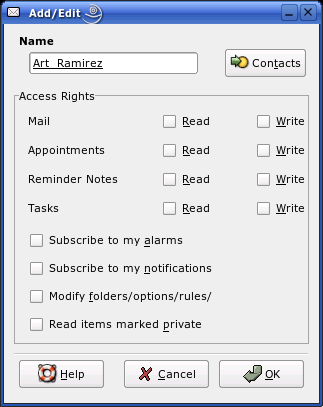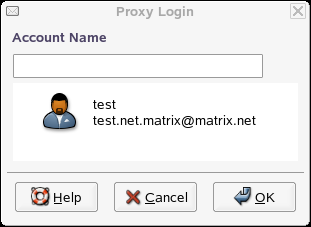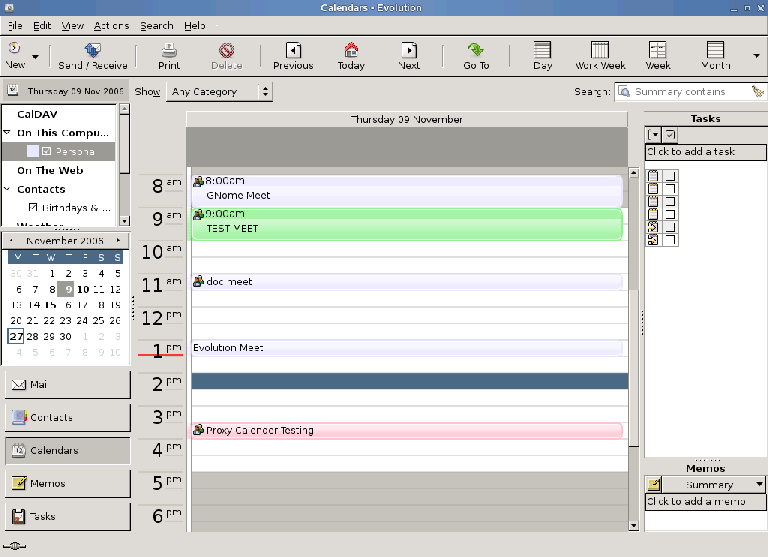Предоставление другим людям доступа к вашему почтовому ящику или календарю
Используйте прокси для управления почтовыми ящиками и календарями других пользователей. Прокси позволяет вам выполнить различные действия, такие, как чтение, принятие и отклонение элементов от лица другого пользователя внутри ограничений, установленных другими пользователями.
Вы можете использовать прокси для пользователя в другом почтовом ящике или домене по мере того, как эта персона является пользователем той же самой системы GroupWise. Вы не можете использовать доверенность для пользователя в другой системе GroupWise.
Этот раздел содержит следующие темы:
7.7.1 Получение прав прокси
Два шага должны быть завершены до того, как вы сможете действовать как чей-то прокси. Во-первых, персона, от имени которой вы планируете действовать как прокси, должна предоставить вам права в списке доверенностей в Параметрах. Во-вторых, вы должны получить доступ прокси к пользователю, чтобы получить доступ к его или её почтовому ящику или календарю.
7.7.2 Передача прав прокси другому пользователю
Используйте список прокси в параметрах редактора учёной записи чтобы предоставить другим пользователям права доступа к вам по доверенности. Вы можете предоставить каждому пользователю разные права к вашей информации календаря или сообщениям. Если вы хотите позволить пользователям просмотреть специфическую информацию о ваших встречах в то время, когда они запускают поиск по занятости в вашем календаре, дайте им права чтения для встреч. Следующая таблица описывает права, которые вы можете дать пользователям:
| Предоставленное право | Позволяет вашему прокси сделать это |
|---|---|
| Чтение | Чтение элементов, которые вы получаете. Для пользователей прокси с этими или любыми другими правами невозможно просмотреть вашу папку Контакты. |
| Запись | Создание и отправка элементов от вашего имени, включая применение вашей подписи если вы её определили. Применение категорий к элементам и изменение темы элементов. |
| Подписка к моим сигналам | Получение тех же самых сигналов, которые вы приняли. Получение сигналов поддерживается только если прокси находится в той же самой почтовой системе, что и вы. |
| Подписка к моим уведомлениям | Получение уведомление после того, как вы получите элементы. Получение уведомлений поддерживается только если есть прокси находится в той же самой почтовой системе, что и вы. |
| Изменение параметров/правил/папок | Изменение параметров в вашем почтовом ящике. Прокси может изменить любую настройку ваших параметров, включая предоставление доступа другим пользователям. Если прокси также имеет права Почты, он или она могут создавать или изменять правила и папки. Это право позволяет прокси добавлять, удалять и изменять категории. |
| Чтение элементов, помеченных как Личные | Чтение элементов, которые вы пометили как Личные. Если вы не предоставите прокси права Личные, все элементы, помеченные как Личные в вашем почтовом ящике, будут скрыты от прокси. |
7.7.3 Добавление и удаление имён и прав прокси в ваш список доверия
-
Select Edit > Preferences, then select Mail Accounts.
-
Выберите учётную запись GroupWise для изменения, затем щёлкните Правка.
-
Выберите вкладку Proxy, затем щёлкните Добавить.
-
Чтобы добавить пользователя к списку, введите имя в блоке имя или импортируйте контакт из списка Контакты.
-
Выберите права, которые хотите предоставить пользователю.
-
Повторите Шаг 4 и Шаг 5 для определения прав к каждому пользователю в списке Прокси.
-
Нажмите ОК.
Щёлкните Закрыть.
Чтобы удалить пользователя из списка Прокси, выберите пользователя и нажмите Удалить пользователя.
7.7.4 Управление чьим-либо почтовым ящиком или календарём
До того, как вы начнёте действовать как чей-то прокси, эта персона должна дать вам права прокси в своём списке Прокси в Параметрах. Размер доступа, который вы имеете, зависит от прав, которые вам дали.
-
Щёлкните правой кнопкой на учётной записи GroupWise в списке папок.
-
Щёлкните Proxy Login.
-
Введите имя пользователя человека, который дал вам доступ прокси или выберите из списка.
-
Нажмите ОК.
Данные пользователя появятся в соответствующем компоненте.
Вы можете установить разные цвета для каждого пользователя для различение между встречами каждого пользователя. Вы можете также выбрать, отображать ли встречи отдельного пользователя, или нет.
7.7.5 Пометка элемента как Личный
Вы можете ограничить доступ прокси к отдельным элементам в вашем почтовом ящике или календаре, сделав их Личными.
Когда вы помечаете элементы Личными, вы защищаетесь от их открытия прокси, которым не был предоставлен доступ. Прокси не могут получить доступ к элементам, помеченным как Личные, если вы не предоставите им эти права в вашем списке доступа.
Если вы пометите элемент Личным при его отправке, ни ваш прокси, ни прокси получателя не смогут открыть элемент без соответствующих прав. Если вы пометите элемент как Личный когда получите его, будет невозможно его прочитать для прокси, не имеющих прав, но элемент может быть прочтён прокси-пользователями получателя. Встречи, помеченные как Личные, отображаются в окне в поиске по занятости в соответствии с состоянием, выбранным вами, когда вы приняли встречу.